Pycharm是非常方便的非常强大的IDE编程工具,那么我们能不能使用Pycharm进行服务器代码的开发与调试。
Pycharm 远程调试服务器代码,这里使用的方法是先将远程服务器的代码目录挂载到本地,再通过Pycharm调用远程python解析器进行编程。最后实现操作服务器代码就想操作本地代码进行调试一样。这样子既可以利用远程服务器强大的计算能力,也可以像编程本地代码这么方便的进行编程。实现效果
放图TODO
因此一共需要通过3个步骤完成:
第一个步骤,在远程服务器上确定代码文件夹
第二个步骤,挂载远程代码文件夹目录到本地;
第三个步骤,通过Pycharm远程调用python解析器进行编程;
代码文件夹确定
我这里选择了一台Centos服务器,因为Linux操作系统默认是安装了ssh服务器,如果是Windows则需要手动安装ssh-server。
这里在home目录下创建了remote_dir作为远程代码文件夹
1 | mkdir /home/remote_dir |

可以看到文件夹已经创建成功了。目标路径/home/remote_dir
挂载目录
挂载远程代码文件夹的方法有很多,常见的有:
- 通过rclone进行挂载;
- 通过第三方图形化工具,例如RaiDrive;
这篇文章,讲述通过RaiDrive进行挂载,因为是在Windows操作系统下进行的,因此图形化比较方便。
下载RaiDrive
进入RaiDrive官网:https://www.raidrive.com/,下载安装包。
安装完毕,如图所示
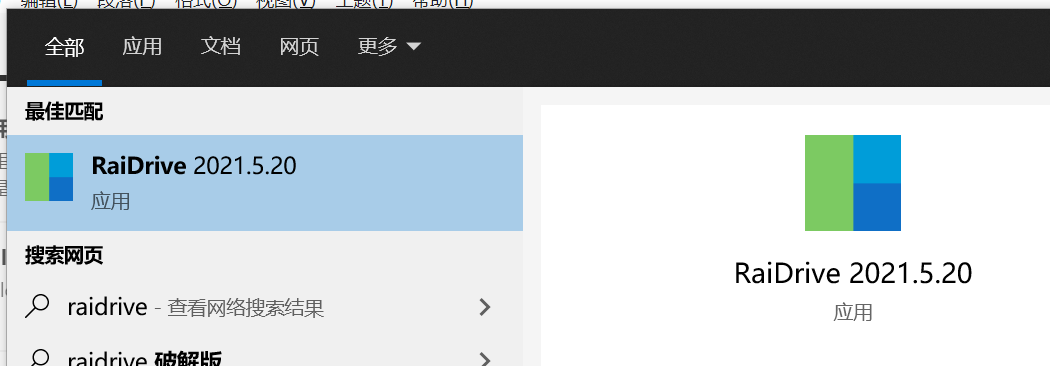
挂载远程目录
这里为了安全起见,没有选择密码作为登录凭证,而是选择了密钥登陆。
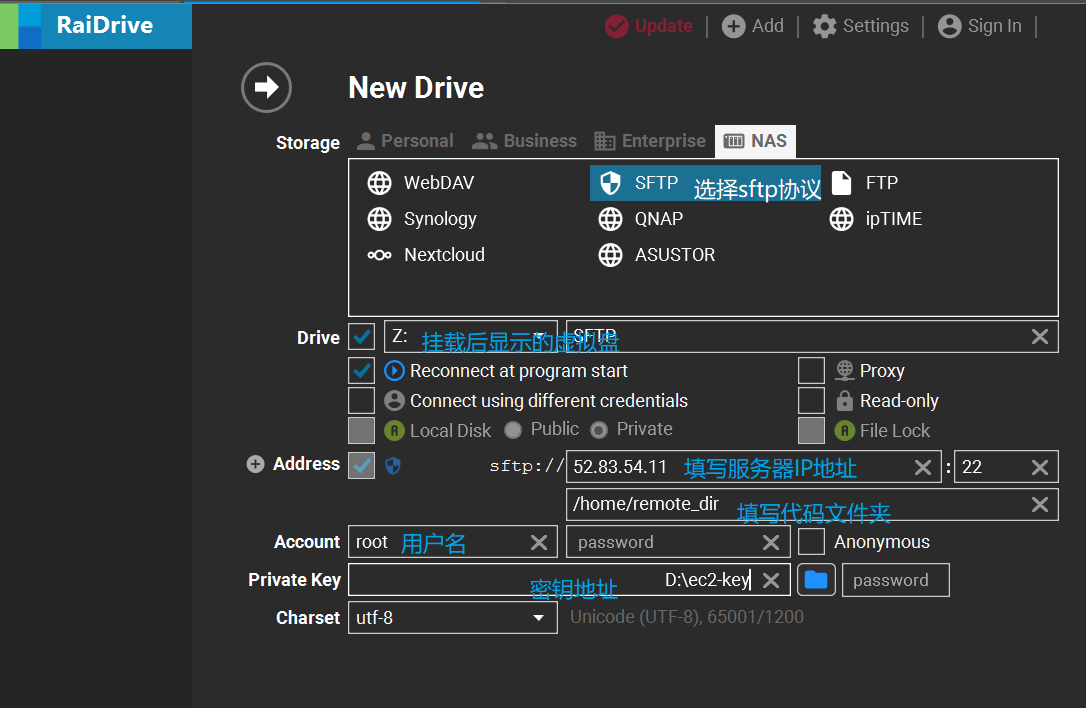
填写完毕之后点击OK即可。
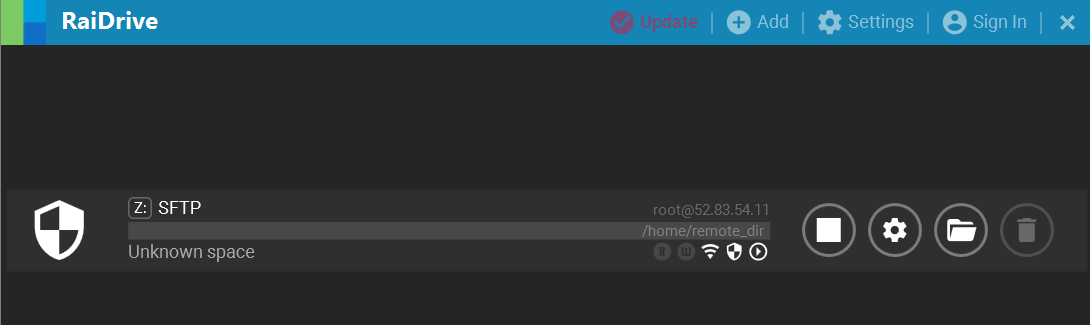
就会显示已经连接上了。在文件驱动器查看,发现虚拟文件盘已经挂载上了。

测试挂载
这里在虚拟文件夹中创建一个文件test_file.txt,发现已经在远程服务器创建成功。
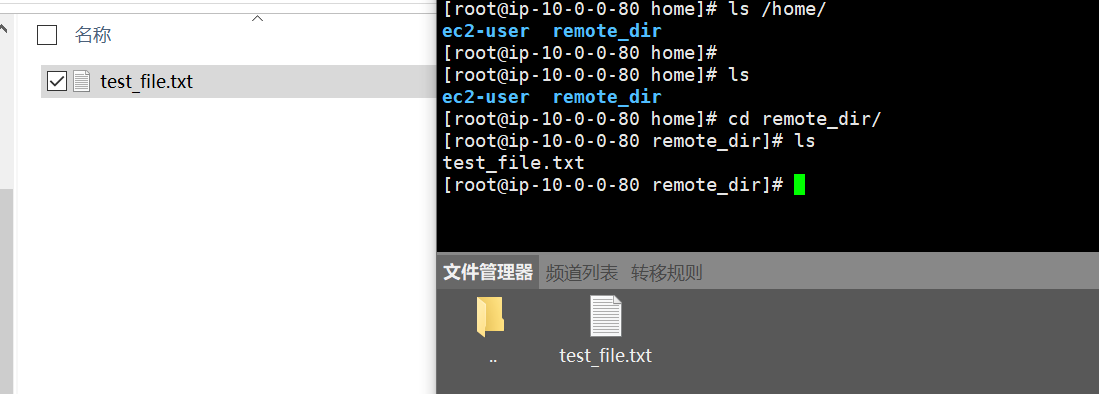
Pycharm调用远程python
这里pycharm 创建一个远程的python解析器源,这样子就可以了。
File->setting->python interpreter ->add->ssh interpreter

这样子到了创建远程python解析器的界面了。填入对应的内容即可。选择主机与用户名

这里我服务器设置的是密钥登陆,如果是密码登录则选择密码即可。
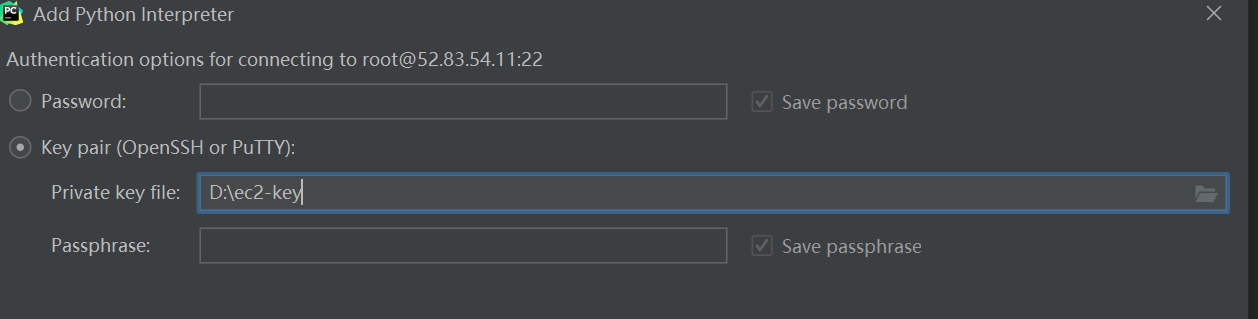
选择服务器的python解析器,因为一个服务器上可以有多个python解析器,因此需要手动选择python解析器。
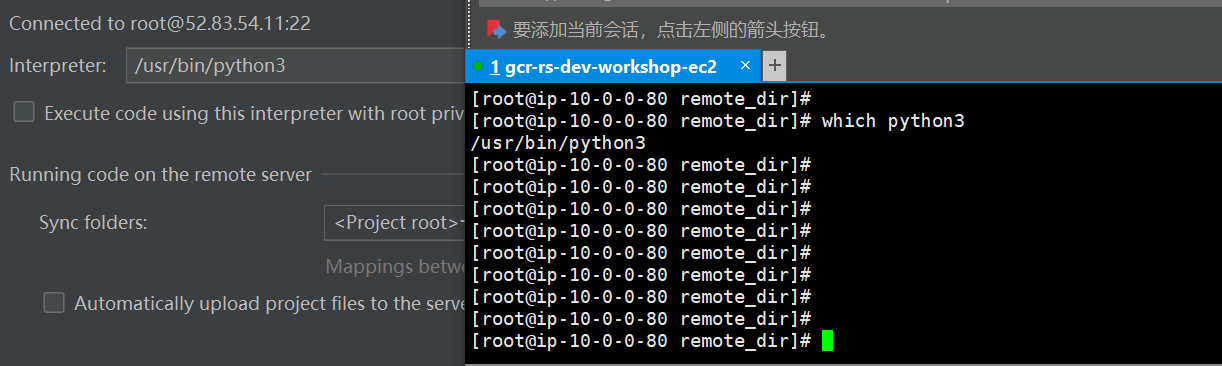
已经设置成功
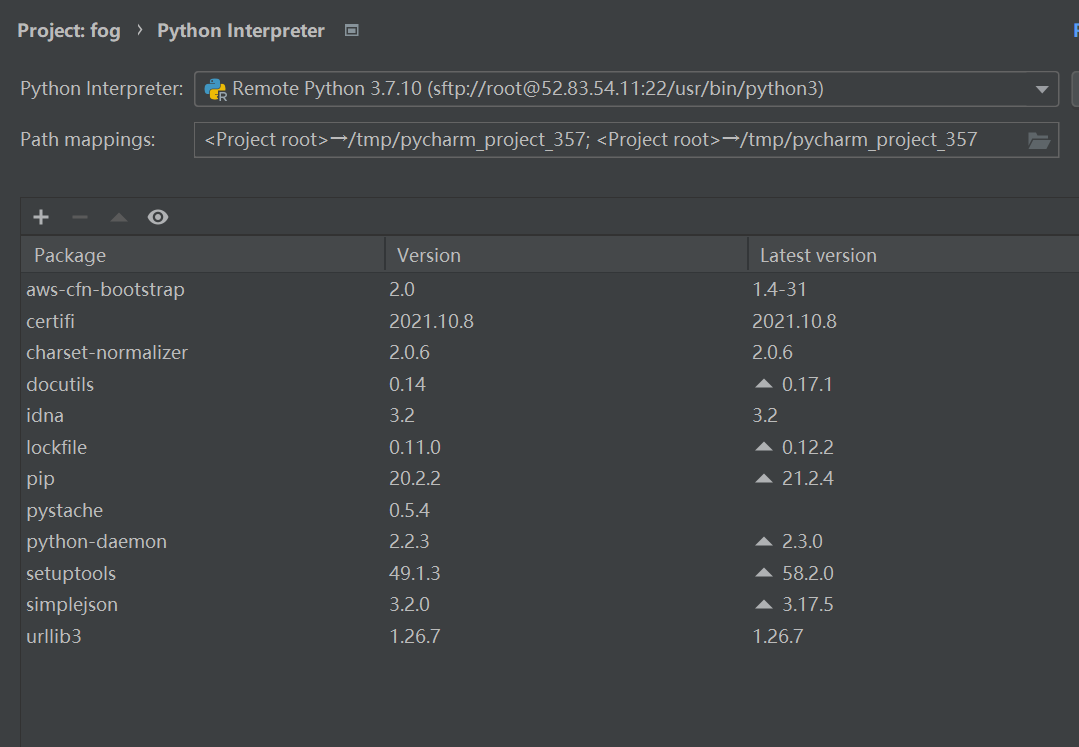
这里测试一下在pycharm操作这个解析器,安装包能否安装成功。
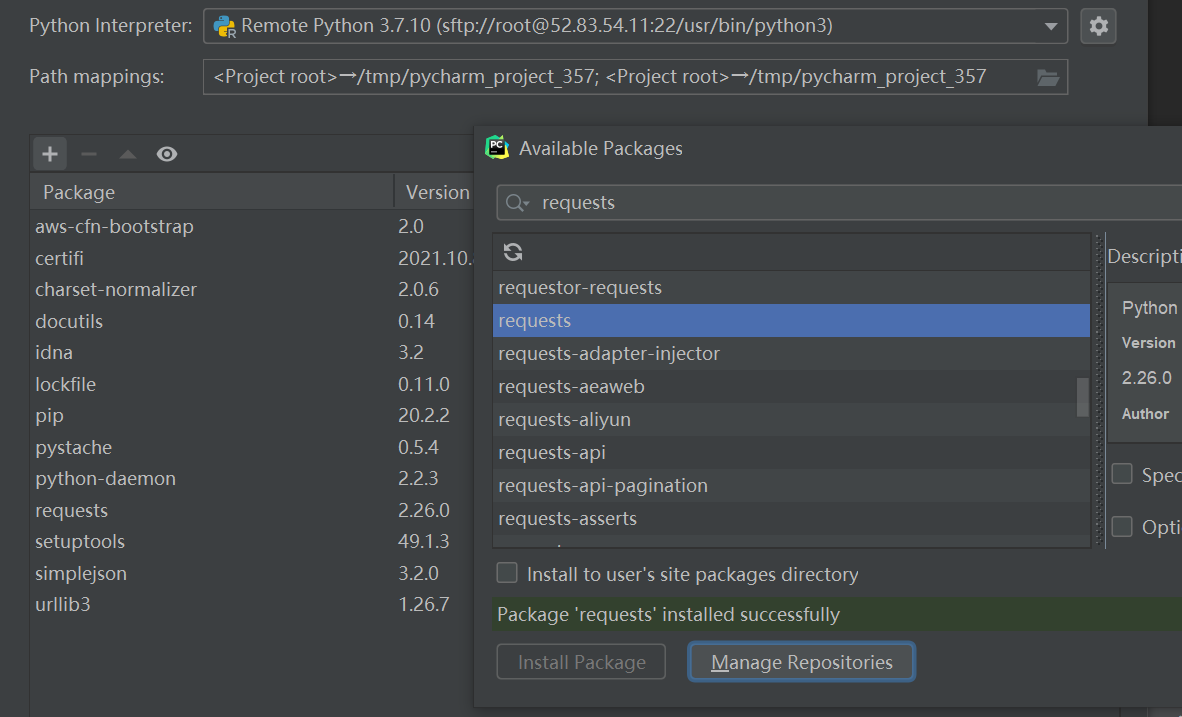
在服务器上查看,发现安装成功。因此可以得出结论,在本地pycharm操作远程python解析器就想在本地pycharm操作本地python解析器一样方便。

pycharm创建项目
这里在挂载的虚拟盘中创建项目,使用的是远程的python解析器。